Crass意指Crage和Assage两个工具的集合。Crage是使用cui插件扩展的游戏资源提取器;而Assage是使用aui插件扩展的游戏资源封装程序。
只要正确使用cui或aui插件,就可以提取或封装各自对应的封包文件。
提取时使用的程序是crage.exe,它是一个控制台程序;如果你更习惯使用图形界面,可以使用CrageGUI,它是crage.exe的一个GUI包装程序。有关crage的更多使用说明参见FAQ.txt和INSTALL.txt;另外document中是每个cui插件的详细信息,解包前应当阅读。
注:因为时间和难度因素,暂时不考虑开发Assage和aui。
crass怎么用?
首先你需要确认你要提取的游戏在crass中是否有对应的解包cui(一般情况下都会有
然后在那一堆support_list中搜索游戏的日文原名(因为最近汉公大人貌似消失了,crass一直没更新所以很多新的游戏没有
如果找不到对应的游戏,就去cui_info中通过搜索对应的封包扩展名来找封包系统,例如「.noa」对应的就是EntisGLS封包系统
知道封包系统之后查看documentation文件夹中对应的cui说明文件主要看有没有特殊参数需要设定,因为例如著名的吉里吉里2就是有「cxdec=」这个参数的
都看完之后运行crass主程序(talky一般喜欢用crassGUI,因为习惯了)指定封包文件或者游戏目录,在高级参数中设定cui插件的名称(即封包系统的名称),然后再看该封包系统是不是需要什么索引文件或者特殊参数之类的再进行设定
之后执行解包即可,如果你的保存路径没设定的话crass默认保存在crass目录下。
crass使用图文教程:
1、打开CrageGUI.exe,单击“显示高级参数”
2、在高级参数的设置中设置以下两项,指定插件项填“kirikiri2”和特殊参数填“game=FSN”
然后单击执行即可。
3、补充
对于步骤2中使用的方法,已经可以解决“如何用”的问题了,如果还有吧友想知道“为什么”的问题,请按照下面的顺序依次把这几个文件看一遍,就明白了:
Crass图文提取教程 - 使用CrageGUI提取游戏.mht
support_list_kirikiri2.txt(1040行)
documentation/cn/kirikiri2.txt(78行)
到这里问题就应该彻底解决了,下面贴出提取完成图,如果还有不懂的话,可以站内信联系老衲,祝大家暑假玩的愉快!╮(╯▽╰)╭
常见问题解答:
【如何进行提取】
图形界面:参见“documentation\cn\Crass图文提取教程 - 使用CrageGUI提取游戏.mht”。
控制台界面(高级用户推荐):参见INSTALL.txt。
【提取前应当注意什么】
·确保当前用户的身份属于Administrators组。
·到README.txt中记录的更新地址下载最新的版本和插件。
·不要将新版本的crass直接覆盖到旧版本中!
·关闭游戏和任何可能会访问游戏文件的工具。
·推荐使用控制台方式提取游戏,并熟练掌握-p、-d、-u、-O这4个主要选项的用法(参见INSTALL.txt)。
【用gui提取有时候会报错“Crass运行过程中发生异常,已被自动中止执行”】
gui提取并不稳定,请换用命令行方式提取。
【crass不能做什么】
理论上,只要有支持的插件,并且使用正确,crass可以提取任意游戏。但是crass只是单纯的资源提取器,不会对提取出来的元文件资源再做任何处理,包括:格式转换(比如bmp转换为png或jpg)、文本提取(从二进制脚本中提取出纯文本以供汉化或小说)。往往这些功能应该交给其他软件来完成,这些功能也超出一个提取器的职责了,而且这也提高了灵活性,由使用者自己来掌控如何处理crass提取出的原始资源数据。
【为什么提取速度很慢】
如果使用目录提取,那么crage提取前会读取所有文件的信息,然后用所有插件去尝试对它们进行提取(假设你把各种各样的游戏安装在c:\Program Files目录下,那么crass是允许你提取整个目录的)。当文件数目较多时,提取前会准备相当长的时间。加快提取速度的办法是使用-u参数指定某一特定cui插件进行提取以及使用-p参数对单独文件进行提取;如果要进行目录提取,尽量只对自己感兴趣的目录进行提取。
【no magic是什么】
从0.4.4开始,每个cui插件引入了no magic的标记,准确的说是每个cui支持的每种封包类型都加入了no magic的标记。默认情况下,crage不使用任何带有no magic的cui插件进行提取,这是为了保证crage运行时的稳定性。
如果你打算恢复成0.4.4以前的那样,请使用-F参数(在CrageGUI中选中“强制使用所有插件”的选项),但是有可能破坏crage运行的稳定性。
比起使用-F参数,更推荐使用-u参数指定某一特定cui进行提取(在CrageGUI中选中“指定插件”的选项,后面填写要使用的cui插件的名字)
【weak magic是什么】
本质上这些封包和no magic类型的封包一样,内部没有“独特”的标明自己格式的标记,但是和no magic型封包不同的是weak magic型的封包具有很特别的扩展名,比如AGSD的.gsp、Nscripter的.nsa等等。
但是weak magic在本质特性上和no magic是一样的,因此当某种新的系统采用相同的扩展名的时候,weak magic型的封包将会降格为no magic型。
【如何启动控制台】
点击“开始”按钮,选择“运行...”,在“打开”文本框中输入:“cmd”(不包括引号),然后按回车。如果弹出一个黑色背景的窗口,表示控制台程序启动成功。
crass工具包中的crage.exe和assage.exe都属于控制台程序,只能在这个控制台界面中运行。
【如何设置控制台参数】
按照前面“如何启动控制台”描述的方法成功启动控制台后,右键点击控制台在窗口栏的图标,选择属性,弹出的配置窗口即为控制台参数配置页面。
然后选择“选项”标签页,选中“编辑选项”内的2个选项:“快速编辑模式”和“插入模式”,再点击“确定”。在弹出的“应用属性”窗口中,选中“保存属性,供以后具有相同的标题的窗口使用”,最后点击“确定”。
【如何复制/拷贝控制台信息】
拷贝控制台内的信息:
1. 将鼠标光标放在要复制的文本上,按住鼠标左键。
2. 拖动鼠标,将要复制的文本内容被由于鼠标拖动而产生的白色区域覆盖。
3. 松开鼠标左键,点击一下鼠标右键,此时白色区域消失,表示刚才白色区域覆盖的文本内容已经被复制到剪贴板中了。
4. 在任何适当的位置(比如空白的文本文件或qq聊天窗口之类...)按ctrl-v,即可复制出控制台窗口内的文本了。
向控制台内复制信息:
1. 将要复制的内容拷贝到剪贴板。
2. 选中控制台窗口,单击右键即可。
3. 被复制的内容拷贝在当前光标停留的位置。
【如何使用控制台命令】
Windows的控制台可以追溯到DOS时代。基本的命令也是传成自那个时代的。当然这里不要求使用者熟练掌握DOS命令,但是为了使用crass,必须会使用以下几个命令:
假设crage被放置在w:\crass目录下。首先按照“如何启动控制台.txt”中的说明启动控制台,然后依次执行以下命令(后面括号的部分是注释,不要当命令输入):
w: (切换到指定的盘符)
cd "w:\crass" (cd命令是Change Directory,表示进入指定的目录)
dir (dir命令用于显示当前目录下的所有文件和子目录的信息)
至此,如果命令执行正确,可以通过dir命令观察到crass工具和插件目录都在当前目录下了。
其他的一些注意事项:
1. 绝对路径和相对路径
绝对路径就是以盘符开始的路径,比如:“c:\crass\”、“Z:\virtual\data\pak”等;相对路径则是不以盘符开始的路径,比如:“crass\cui\”、“..\data\pak”等。
2. 当前目录和上一层目录
当前目录指的当前所在的工作目录。控制台前面提示的形如“H:\source\crage\Release>”这样的就是当前路径,而相对路径指的是“相对于当前工作目录的路径”;使用“..”表示上一层目录。
3. 路径名有时候要加引号
如果路径中有空格,那么整个路径必须用引号引用,比如:"C:\Program Files\Common Files"。路径中不含有空格的可以不必使用引号。
















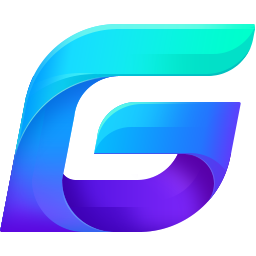




 一流游戏变速器V0.3 绿色免费版
一流游戏变速器V0.3 绿色免费版  起凡游戏平台2020v2.3.7.0 官方最新版
起凡游戏平台2020v2.3.7.0 官方最新版  Flash游戏修改大师V3.3 绿色版
Flash游戏修改大师V3.3 绿色版  ArcLive平台拳皇系列ROM合集
ArcLive平台拳皇系列ROM合集  宅霸联机平台4.5.0官方版
宅霸联机平台4.5.0官方版  QQ游戏20205.26.57435.0 官方正式版
QQ游戏20205.26.57435.0 官方正式版  VirtuaNES(FC模拟器)0.97 简体中文版
VirtuaNES(FC模拟器)0.97 简体中文版  WarKey++(魔兽小助手)v6.8 比赛专版去广告
WarKey++(魔兽小助手)v6.8 比赛专版去广告  游窝游戏盒v1.2.3.5 官方最新版
游窝游戏盒v1.2.3.5 官方最新版  游侠对战平台V6.41 官方版
游侠对战平台V6.41 官方版  PS2模拟器PCSX20.9.9 SVN4897 全插件汉化版
PS2模拟器PCSX20.9.9 SVN4897 全插件汉化版  快玩游戏盒v3.6.4.0 官方最新版
快玩游戏盒v3.6.4.0 官方最新版  Mame32 Plus! 模拟器105U5中文版
Mame32 Plus! 模拟器105U5中文版  最成功的GBA模拟器1.80 SVN1131 中文版
最成功的GBA模拟器1.80 SVN1131 中文版  金山游侠V 官方正式版
金山游侠V 官方正式版  snes模拟器(Snes9x)1.53 简体中文版
snes模拟器(Snes9x)1.53 简体中文版  vs对战平台v5.2 官方正式版
vs对战平台v5.2 官方正式版  GBA-GBC模拟器(VisualBoyAdvance-M)2.0.0 官方最新版
GBA-GBC模拟器(VisualBoyAdvance-M)2.0.0 官方最新版  JoyToKey5.9.1 绿色汉化版
JoyToKey5.9.1 绿色汉化版  联众世界游戏大厅2016Beta2 官方正式版
联众世界游戏大厅2016Beta2 官方正式版  超大型游戏必备插件工具合集
超大型游戏必备插件工具合集 